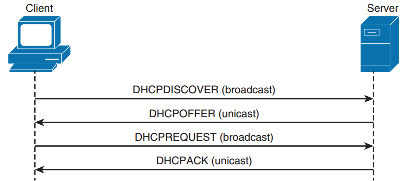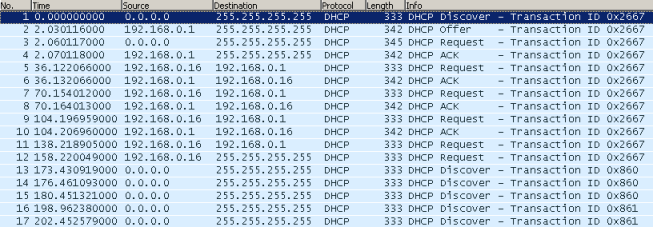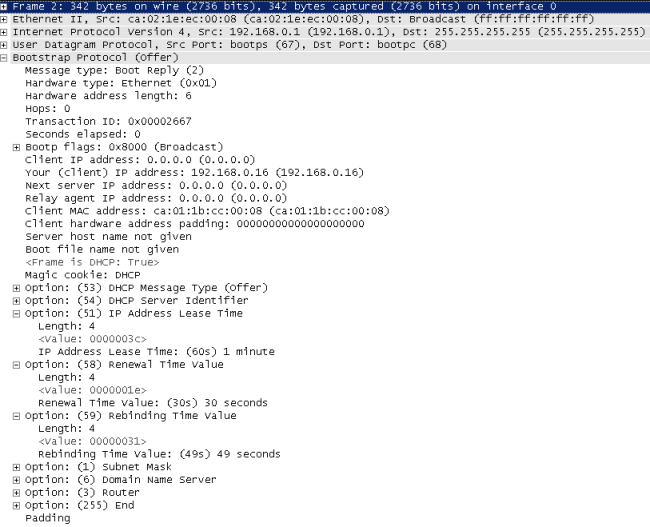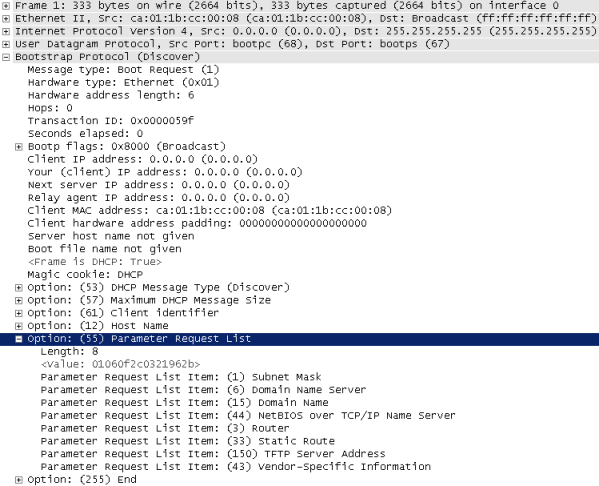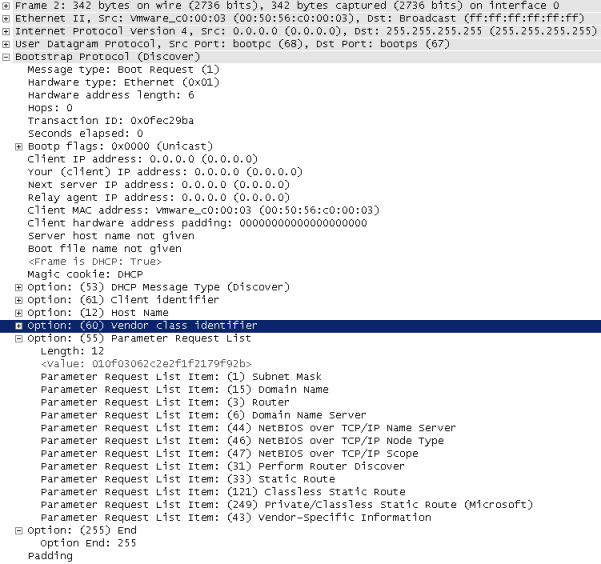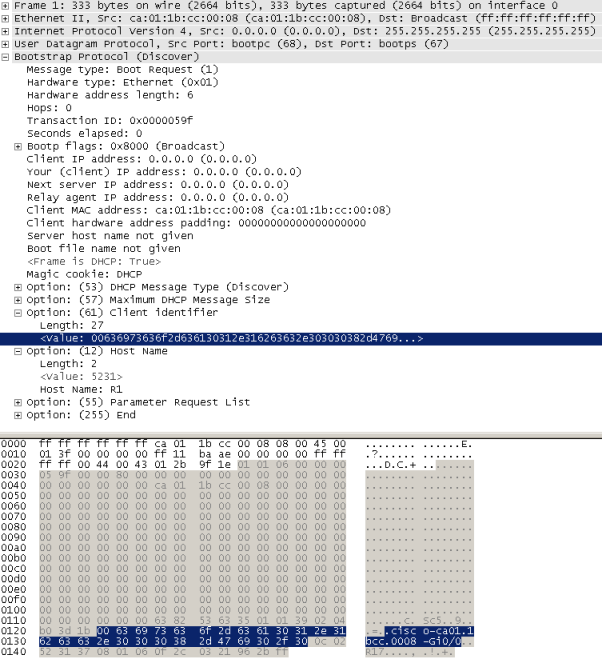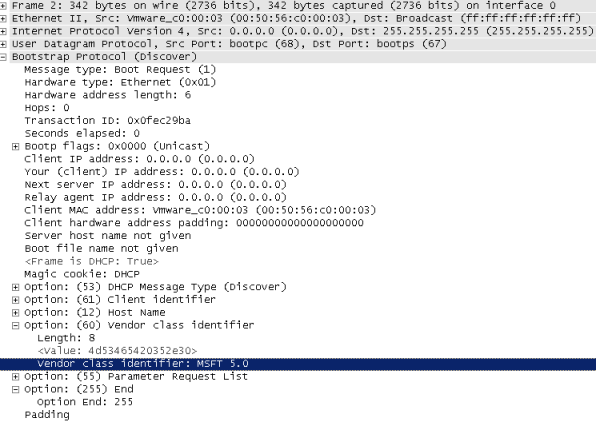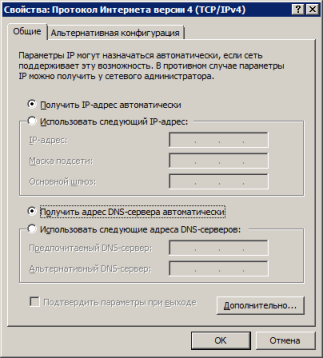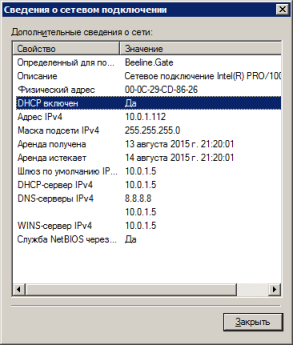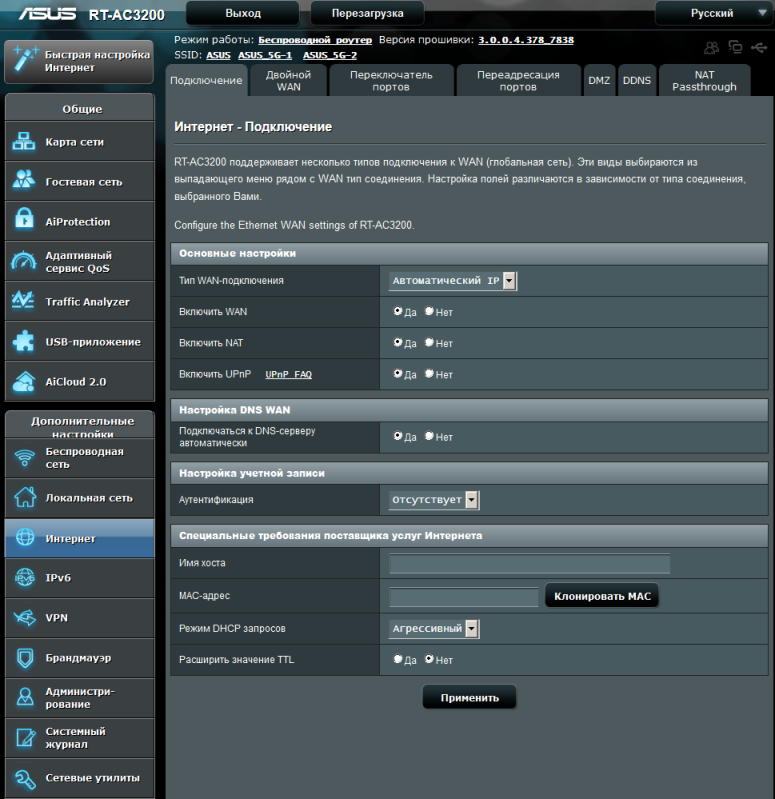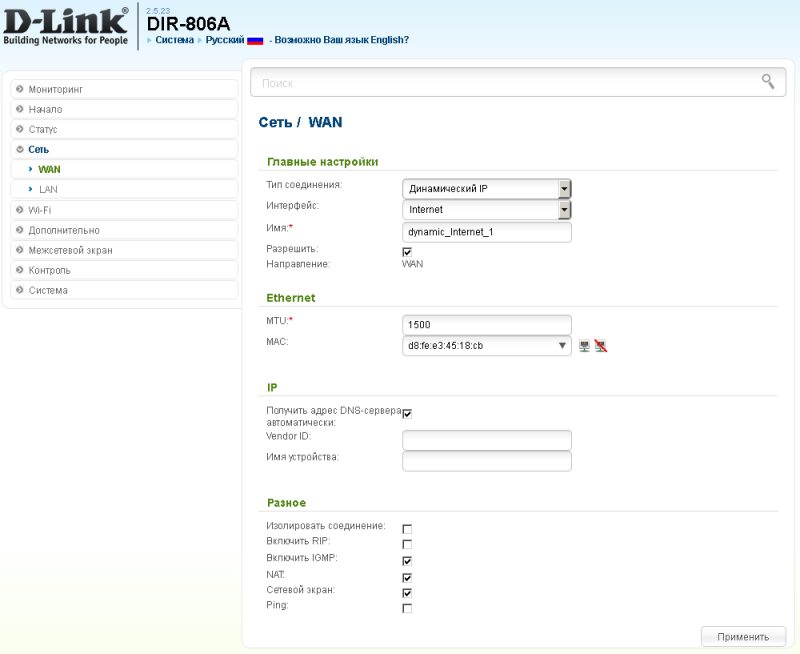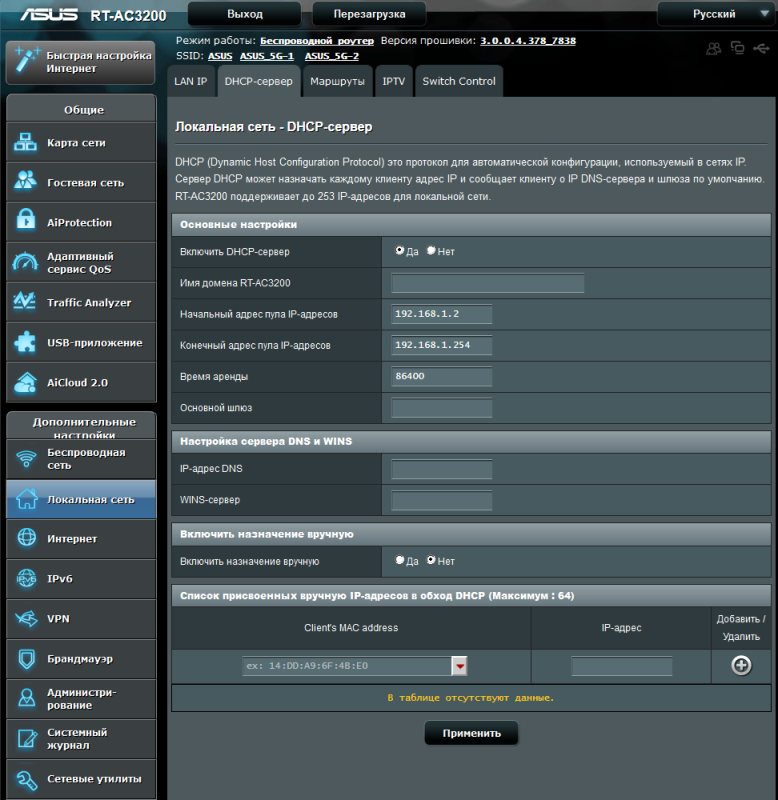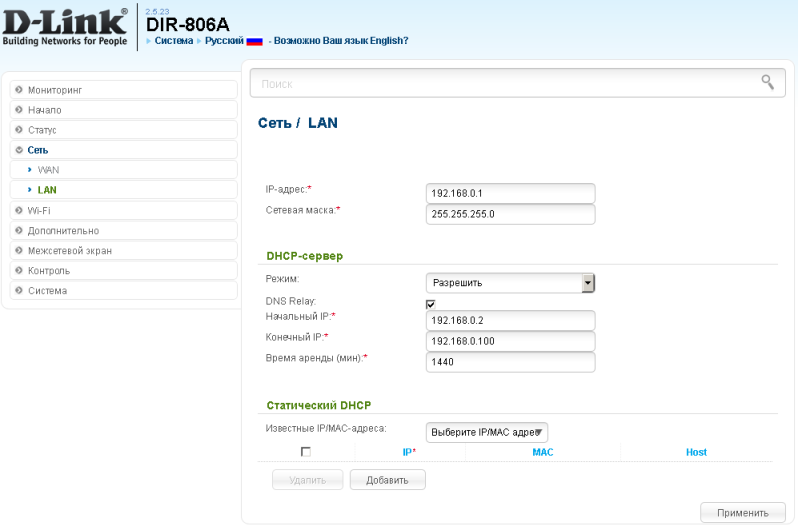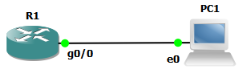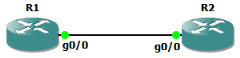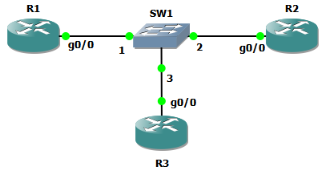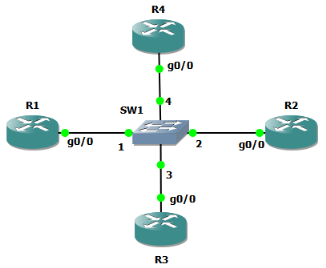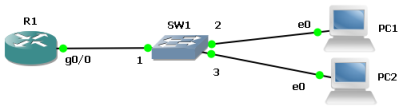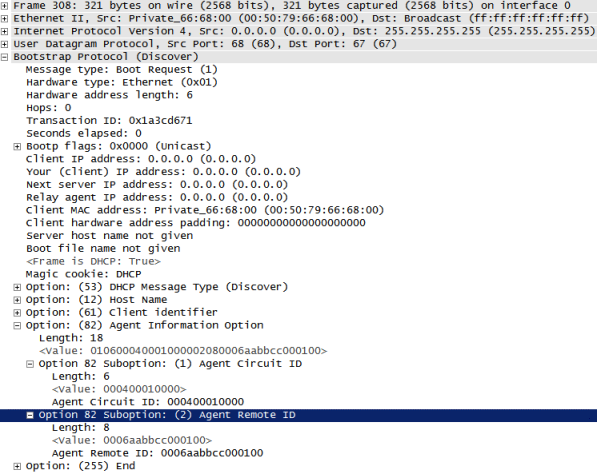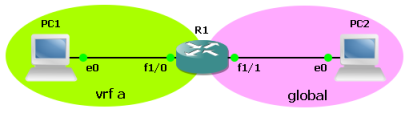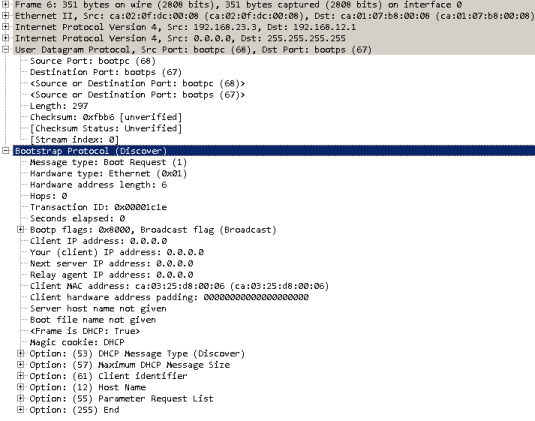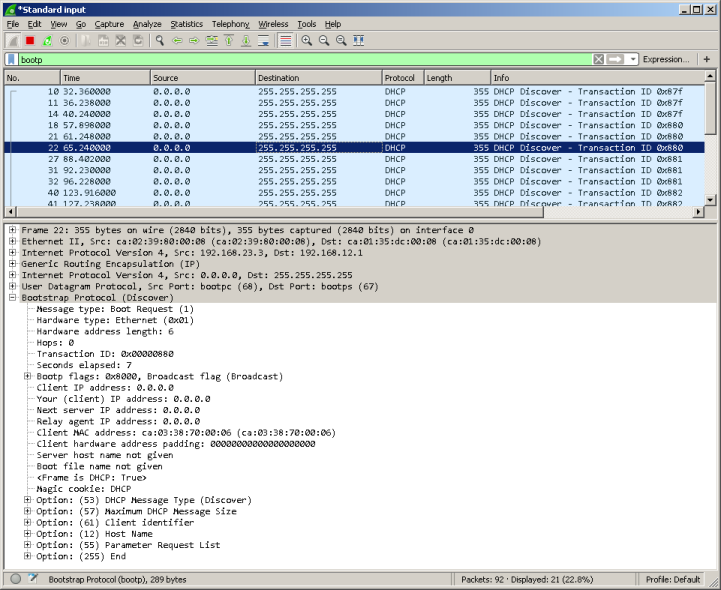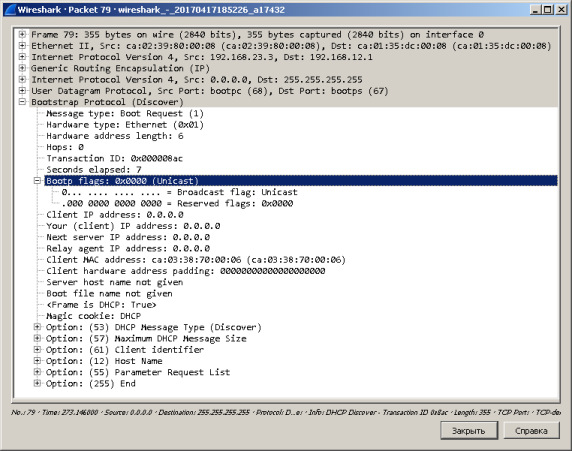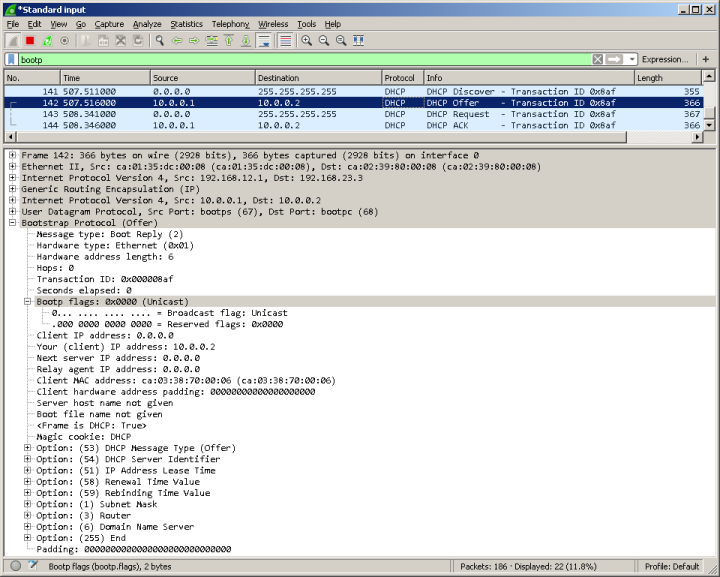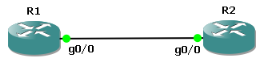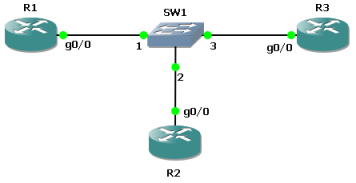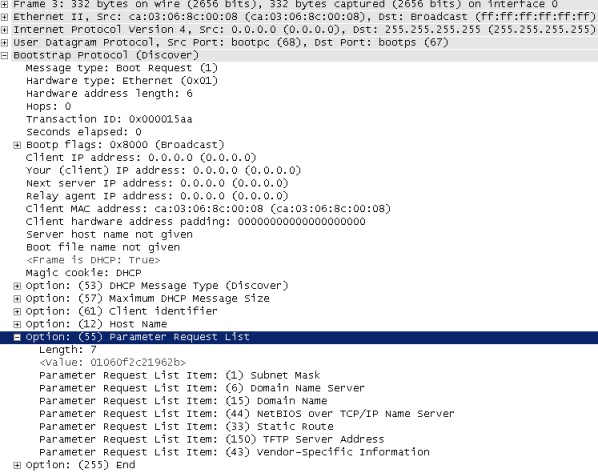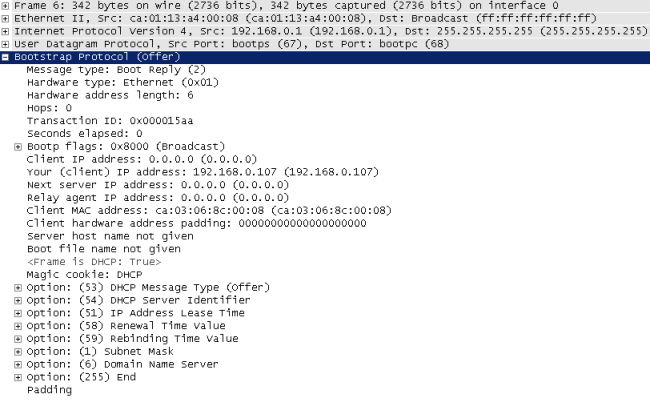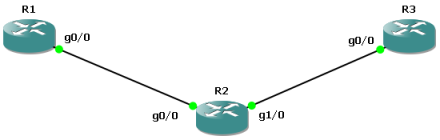Что такое pool dhcp
Особенности работы и настройки DHCP на маршрутизаторах Cisco (Часть 2)
1. Конфигурация
В качестве примера возьмем следующую схему:
На маршрутизаторе R3 расположен DHCP-сервер, который централизованно выдает адреса в сети LAN_1 и LAN_2. Маршрутизаторы R1 и R2 в данной схеме являются DHCP-Relay агентами
Сконфигурируем на R3 два пула адресов для каждой локальной сети:
!в режиме глобальной конфигурации определим адреса, которые будут исключены из пула (это адреса интерфейсов R1 и R2
ip dhcp excluded-address 192.168.1.1
ip dhcp excluded-address 192.168.2.1
!создадим пул адресов с именем LAN_1
ip dhcp pool LAN1
network 192.168.1.0 255.255.255.0
ip default-router 192.168.1.1
!создадим пул адресов с именем LAN_2
ip dhcp pool LAN2
network 192.168.2.0 255.255.255.0
ip default-router 192.168.2.1
Естественно, при необходимости можно добавить в пул дополнительные опции.
Следующий этап — конфигурация агентов DHCP-Relay на маршрутизаторах R1 и R2. Суть DHCP-Relay заключается в пересылке широковещательного пакета от клиента одноадресатным пакетом DHCP-серверу.
Конфигурация агентов выполняется следующей командой:
!выбираем интерфейс, на который будет приходить широковещательный запрос от клиентов, в данном случае это интерфейс f0/0 маршрутизатора, который подключен к сегменту сети
interface fa0/0
ip helper-address 10.1.1.2
no ip forward-protocol udp 37
no ip forward-protocol udp 53
2. Как это работает?
Клиент шлет стандартный DISCOVERY:
который пересылается Relay-агентом в направлении DHCP-сервера (измененные поля отмечены красным):
Как видно из картинки, сообщение теперь пересылается одноадресным пакетом с источником 192.168.1.1 (интерфейс маршрутизатора, на который был получен широковещательный пакет) и получателем 10.1.1.2 (адрес, который указан командой ip helper-address. Кроме того, адрес 192.168.1.1 указан в поле Relay agent IP address
На основании адреса источника сообщения DHCP-сервер определяет, из какого пула выдавать адреса. Для маршрутизатора R2 запрос пойдет с адресом источника 192.168.2.1 и сервер выдаст адрес из пула LAN_2.
Предложение OFFER от R3 к R1 выглядит следующим образом:
R1 пересылает его клиенту меняя только адреса источника на 192.168.1.1 и получателя на 192.168.1.2 (ссылка на скриншот)
Вот таким образом выглядит обмен сообщениями между клиентом, агентом и сервером:
3. Заключение
Для правильной работы данного примера важно учесть следующий момент: маршрутизатор R3 получает пакеты от R1 с адресом источника 192.168.1.1, поэтому на R3 сеть 192.168.1.0 должна быть в таблице маршрутизации, я настроил EIGRP между маршрутизаторами для решения этой проблемы. Смотрим таблицу:
Gateway of last resort is not set
10.0.0.0/24 is subnetted, 2 subnets
C 10.1.2.0 is directly connected, FastEthernet0/0
C 10.1.1.0 is directly connected, FastEthernet0/1
D 192.168.1.0/24 [90/307200] via 10.1.1.1, 00:00:16, FastEthernet0/1
D 192.168.2.0/24 [90/307200] via 10.1.2.1, 00:02:17, FastEthernet0/0
Настройка DHCP
DHCP – сетевой протокол, позволяющий вашим виртуальным машинам автоматически получать IP-адрес и другие параметры, необходимые для работы в сети TCP/IP.
В NSX Edge есть три опции настроек DHCP:
Для того чтобы зайти в меню настроек DHCP-сервера, зайдите в раздел Administration и кликните на ваш виртуальный дата-центр. В появившемся горизонтальном меню выберите вкладку Edge Gateways, правой кнопкой мыши кликните на нужную сеть и выберите опцию Edge Gateway Services.
Перейдите в меню DHCP.
Настройка DHCP pool
Для создания нового DHCP pool нажмите +.
В появившемся окне укажите диапазон IP-адресов, которые будут выдавать клиентам DHCP-сервера. Данный диапазон не должен пересекаться со Static IP pool сети уровня организации.
Впишите Default Gateway, DNS, Subnet Mask. Нажмите Keep.
Настройка DHCP Binding
Чтобы привязать IP-адрес к определенному MAC-адресу, перейдите во вкладку Bindings и нажмите +.
В появившемся окне обязательно укажите:
Настройка DHCP Relay
Чтобы настроить выдачу IP-адресов со стороннего DHCP-сервера, перейдите во вкладку DHCP Relay.
Укажите адрес стороннего DHCP-сервера. Можно это сделать с помощью IP Addresses
Добавьте интерфейс, где будет запущен DHCP Relay agent. Для этого нажмите на + в разделе DHCP Relay Agent.
Выберите из списка vNIC, где находятся DHCP-клиенты.
Важно: DHCP pool и DHCP binding не должны пересекаться с интерфейсом, где будет запущен DHCP Relay agent.
Когда все настройки завершены, возвращаемся на главную страницу, активируем DHCP и применяем изменения.
Теперь перейдите в настройки виртуальной машины. Во вкладке Hardware в настройках сетевого интерфейса NICs выберите IP Mode пункт DHCP.
Готово, можно пользоваться. В следующей статье разберем настройку статической и динамической маршрутизации.
Основы DHCP (протокол динамического конфигурирования узлов)
Протокол DHCP — это стандартный протокол, определяемый RFC 1541 (который заменяется RFC 2131), позволяющий серверу динамически распределять IP-адреса и сведения о конфигурации клиентам. Как правило, DHCP-сервер предоставляет клиенту по крайней мере следующие основные сведения:
также могут быть предоставлены сведения о гатевайосер по умолчанию, такие как адреса серверов службы доменных имен (DNS) и адреса серверов службы имен Windows интернета (WINS). Системный администратор настраивает DHCP-сервер с параметрами, которые анализируются на клиенте.
Дополнительные сведения
Функции DHCP-клиента предоставляются в следующих продуктах Майкрософт:
Windows NT Server версии 3,5, 3,51 и 4,0
Windows NT Workstation версии 3,5, 3,51 и 4,0
Microsoft Network Client версии 3,0 для MS-DOS
Клиент Microsoft LAN Manager версии 2.2 c для MS-DOS
Microsoft TCP/IP-32 для Windows для рабочих групп версии 3,11, 3.11 a и 3.11 b
Разные DHCP-клиенты поддерживают различные параметры, которые они могут получить от DHCP-сервера.
Следующие операционные системы Microsoft Server предоставляют функции DHCP-сервера:
Windows NT Server версии 3,5
Windows NT Server версии 3,51
Windows NT Server версии 4,0
Когда клиент инициализируется в первый раз после настройки на получение данных DHCP, он инициирует диалог с сервером.
Ниже приведена сводная таблица диалога между клиентом и сервером, за которой следует описание процесса на уровне пакета:
Ниже приведен подробный диалог между клиентом DHCP и DHCP-сервером.
DHCPDISCOVER
Клиент отправляет пакет DHCPDISCOVER. Ниже приведен фрагмент записи сетевого монитора, в которой показаны IP-и DHCP-части пакета DHCPDISCOVER. В разделе IP-адреса можно увидеть адрес назначения 255.255.255.255, а исходный адрес — 0.0.0.0. Раздел DHCP идентифицирует пакет как пакет обнаружения и идентифицирует клиент в двух местах, используя физический адрес сетевой карты. Обратите внимание, что значения в полях ЧАДДР и DHCP: Client identifier идентичны.
дхкпоффер
DHCP-сервер отвечает, отправляя пакет ДХКПОФФЕР. В разделе IP фрагмента записи ниже исходный адрес теперь является IP-адресом сервера DHCP, а адресом назначения является широковещательный адрес 255.255.255.255. Раздел DHCP определяет пакет как предложение. Поле ИАДДР заполняется IP-адресом, который сервер предлагает клиенту. Обратите внимание, что поле ЧАДДР по-прежнему содержит физический адрес запрашивающего клиента. Кроме того, в разделе поля параметров DHCP можно найти различные параметры, отправляемые сервером вместе с IP-адресом. В этом случае сервер отправляет маску подсети, шлюз по умолчанию (маршрутизатор), время аренды, адрес WINS-сервера (служба имен NetBIOS) и тип узла NetBIOS.
DHCPREQUEST
Клиент отвечает на ДХКПОФФЕР, отправляя DHCPREQUEST. В разделе IP-адресов записи ниже исходный адрес клиента по-прежнему равен 0.0.0.0, а место назначения пакета по-прежнему 255.255.255.255. Клиент оставляет 0.0.0.0, так как клиент не получал проверку с сервера, что его можно использовать в предложенном адресе. Назначением по-прежнему выполняется вещание, так как может быть получен ответ от нескольких DHCP-серверов и может храниться резервирование для предложения, сделанного клиентом. Это позволяет другим DHCP-серверам понять, что они могут освободить свои предложенные адреса и вернуть их в доступные пулы. Раздел DHCP идентифицирует пакет как запрос и проверяет предложенный адрес с помощью поля DHCP: запрошенный адрес. В поле Идентификатор сервера DHCP: отображается IP-адрес DHCP-сервера, предоставляющего аренду.
ТРАНСЛИРУЕТ
DHCP-сервер отвечает на DHCPREQUEST с помощью DHCPACK, тем самым завершая цикл инициализации. Исходный адрес — это IP-адрес сервера DHCP, а адрес назначения по-прежнему — 255.255.255.255. Поле ИАДДР содержит адрес клиента, а поля ЧАДДР и DHCP: Client identifier являются физическим адресом сетевой карты в запрашивающем клиенте. Раздел параметров DHCP определяет пакет как подтверждение.
Если у клиента ранее был назначен IP-адрес DHCP и он перезапущен, клиент будет запрашивать ранее арендованный IP-адрес в специальном пакете DHCPREQUEST. Адрес источника — 0.0.0.0, а местом назначения — широковещательный адрес 255.255.255.255. Клиенты Майкрософт заполнят поле параметра DHCP DHCP: запрошенный адрес с ранее назначенным адресом. Строго совместимые с RFC клиенты заполняют поле ЦИАДДР с запрошенным адресом. Сервер Microsoft DHCP будет принимать либо.
На этом этапе сервер может не отвечать на запросы. поведение DHCP-сервера Windows NT зависит от используемой версии операционной системы, а также от других факторов, таких как ограничение области. Если сервер определяет, что клиент по-прежнему может использовать этот адрес, он будет либо в автоматическом режиме, либо на подтверждение DHCPREQUEST. Если сервер определяет, что у клиента не может быть адреса, он будет передавать НАКК.
После этого клиент начнет процесс обнаружения, но пакет DHCPDISCOVER по-прежнему будет пытаться арендовать тот же адрес. Во многих случаях клиент получает один и тот же адрес, но не может.
Сведения о DHCP, получаемые клиентом с DHCP-сервера, будут связаны со временем аренды. Время аренды определяет, как долго клиент может использовать сведения, назначенные службой DHCP. Когда аренда достигает определенных вех, клиент попытается обновить свои данные DHCP.
чтобы просмотреть сведения об IP-адресе Windows или Windows для клиента рабочих групп, используйте служебную программу IPCONFIG. если клиент находится Windows 95, используйте WINIPCFG.
Особенности работы и настройки DHCP на маршрутизаторах Cisco
В статье я хочу рассмотреть использование DHCP-сервера на базе маршрутизатора Cisco в корпоративной сети…
1. Теория
Как следует из названия, протокол DHCP (Dynamic Host Configuration Protocol) используется для динамической конфигурации параметров сетевых устройств.
Работа протокола DHCP начинается с того, что клиент, которому необходима динамическая конфигурация, шлет запрос DISCOVERY. Выглядит он следующим образом:
Frame 34 (342 bytes on wire, 342 bytes captured)
Ethernet II, Src: 02:00:4c:4f:4f:50 (02:00:4c:4f:4f:50), Dst: Broadcast (ff:ff:ff:ff:ff:ff)
#МАС-адрес получателя широковещательный
Internet Protocol, Src: 0.0.0.0 (0.0.0.0), Dst: 255.255.255.255 (255.255.255.255)
#IP-адрес также широковещательный
User Datagram Protocol, Src Port: bootpc (68), Dst Port: bootps (67)
#UDP-порты 68 и 67 определяют клиента и сервер
Client IP address: 0.0.0.0 (0.0.0.0)
#указывается текущий адрес клиента, может содержать не нулевое значение если, например, у клиента есть ip-адрес и он продлевает время его аренды
Your (client) IP address: 0.0.0.0 (0.0.0.0)
#в этом поле указывается адрес, выдаваемый DHCP-сервером при ответе
Next server IP address: 0.0.0.0 (0.0.0.0)
#адрес самого DHCP-сервера
Relay agent IP address: 0.0.0.0 (0.0.0.0)
#адрес Relay-агента, если имеется (будет рассмотрен далее)
Client MAC address: 02:00:4c:4f:4f:50 (02:00:4c:4f:4f:50)
#МАС-адрес клиента
Дальше идет поле опций, номера опций могут быть в диапазоне от 0 до 255, каждая опция имеет свое назначение:
Option: (t=50,l=4) Requested IP Address = 192.168.13.2
#опция 50 имеет длину 4 байта, в ней указывается IP-адрес, который хотел бы получить клиент по возможности
Option: (t=12,l=8) Host Name = «MainHost»
#опция 12 имеет длину 8 байт, в ней указывается текущее имя хоста, которое может быть изменено после конфигурации
Option: (t=55,l=11) Parameter Request List
#опция 55, в ней содержится список запрашиваемых клиентом параметров, в данной ситуации клиент запрашивает 11 параметров, каждому из которых соответствует номер опции
В ответ сервер шлет предложение OFFER, в котором указывает адрес, который он назначает клиенту, а также заполняет опции соответствующими значениями:
Клиент может получить несколько предложений OFFER от разных DHCP-серверов (если их несколько), какому из серверов отдать предпочтение, выбирает сам клиент. Обычно клиент выбирает тот сервер, от которого он первым получил предложение.
После того, как клиент определяет для себя сервер, с которого он хочет получить конфигурацию, он отправляет запрос REQUEST. Запрос отправляется широковещательно, чтобы его могли получить все DHCP-сервера, а адрес того сервера, который выбрал клиент, указывается в специальной опции:
Option: (t=54,l=4) DHCP Server Identifier = 192.168.13.1
Таким образом клиент говорит всем серверам в широковещательном домене, какому из них он отдал предпочтение.
Следующим шагом является подтверждение запроса (сообщение ACK) со стороны сервера. Сервер также широковещательно рассылает подтверждение, но в теле сообщения явным образом указывает МАС-адрес клиента:
Client MAC address: 02:00:4c:4f:4f:50 (02:00:4c:4f:4f:50)
При назначении адресов и клиент и сервер проверяют их уникальность. Предположим, на сервере сконфигурирован пул адресов, который начинается с адреса 192.168.13.2. Первый адрес пула назначен вручную одним из пользователей сети. При назначении такого адреса по DHCP произойдет конфликт, поэтому, для развязания конфликтов существует следующий механизм:
После получения сообщения DISCOVERY (строка 1), сервер выбирает первый адрес из пула (в данном случае 192.168.13.2) и отправляет на него ARP-запрос (строка 2)
Так как компьютер с таким адресом существует в сети, сервер получает ответ (строка 3).
Чтобы убедиться в наличии в сети узла с адресом 192.168.13.2 сервер отправляет на этот адрес Echo-Request (строка 4) и получает ответ (строка 5).
В таком случае, сервер берет следующий свободный адрес из пула (в данном случае 192.168.13.3) и отправляет на него ARP-запрос (строка 6)
Не дождавшись ответа (прошло почти 15 сек.) сервер считает адрес свободным и предлагает его клиенту в сообщении REQUEST (строка 7).
Клиент, подтвердив получение адреса (строка 8) и дождавшись подтверждения от сервера (строка 9), также проверяет, не занят ли кем-то выданный адрес.
Это делается путем отправки ARP-запросов клиентом (строки 10-12), если ответ на запрос не пришел, клиент назначает себе на интерфейс полученный адрес.
2. Базовая настройка на маршрутизаторе Cisco
Рассмотрим самый простой случай, когда на маршрутизаторе конфигурируется один пул адресов и сервер находится в том же широковещательном домене, что и клиенты:
!в режиме глобальной конфигурации определим адреса, которые будут исключены из пула, в данном случае это адреса 192.168.13.1 и 192.168.13.10. 192.168.13.15
ip dhcp excluded-address 192.168.13.1
ip dhcp excluded-address 192.168.13.10 192.168.13.15
!создадим пул адресов с именем lan_pool1
ip dhcp pool lan_pool1
!определим подсеть, из которой будут выдаваться адреса
network 192.168.13.0/24
!определим адрес шлюза по-умолчанию
ip default-router 192.168.13.1
!определим адреса DNS-серверов
dns-server 192.168.13.10 192.168.13.11
!определим имя домена
domain-name example.ua
!определим время аренды адреса 5 дней (по-умолчанию 1 день)
lease 5
При такой конфигурации сервер будет выдавать адреса только тем клиентам, запрос от которых пришел через интерфейс, адрес которого находится в той же сети, что и сконфигурированный пул.
На этом пока все, спасибо за внимание и за инвайт :). В дальнейшем планирую подробнее описать работу DHCP-Relay и ряд специфических опций.
На главную
Введение
За кажущейся простотой протокола DHCP скрывается большой набор возможностей, о которых администраторы часто не подозревают. В данной статье мы не станем подробно изучать все возможности протокола, однако в некоторые интересные детали всё-таки погрузимся. Мы не претендуем на максимально полное рассмотрение теоретических аспектов, за которыми читатель может обратиться к любым специализированным изданиям. Здесь же хотелось бы особо подчеркнуть, что, несмотря на то, что рассматривать работу DHCP (RFC2131) в основном мы будем на оборудования компании Cisco, большинство параметров также доступны в коммутаторах и маршрутизаторах других вендоров. Также хотелось бы отметить, что данная статья рассчитана на широкий круг читателей, поэтому начинать мы будем с самых простых, можно даже сказать, элементарных вещей, однако, надеемся, что не отпугнём этим более продвинутого читателя.
Итак, скорее приступим!
Назначение протокола и основные принципы его работы
Протокол DHCP (Dynamic Host Configuration Protocol) предназначен для централизованного управления IP-параметрами конечного клиентского оборудования. Конечно же, никто не запрещает использовать DHCP для настройки серверов или сетевого оборудования, однако чаще всего в таких случаях применяется статическая конфигурация, которая считается более предсказуемой. Мы специально отметили, что протокол используется для управления именно IP-параметрами, потому что у многих администраторов сложился неправильный стереотип, заключающийся в том, что клиент-серверный протокол DHCP ограничен лишь настройкой IP-адреса. IP-адрес – лишь один из параметров, которые могут быть сконфигурированы с помощью обсуждаемого протокола. Какие же ещё параметры могут быть переданы узлу? К их числу (но не ограничиваясь ими) относятся следующие (RFC1533 и RFC2132): маска подсети, шлюз по умолчанию, адреса DNS и WINS серверов, имя домена и самого узла, маршруты на определённые подсети, временную зону и адрес сервера времени, адрес загрузочного образа, TTL и MTU, адреса POP3 и SMTP серверов, время аренды адреса. Не все опции могут использоваться или поддерживаться клиентом или сервером, однако часто клиенты и серверы DHCP всё-таки поддерживают довольно широкий набор опций.
Получение IP-параметров производится с помощью четырёх сообщений, которыми обмениваются клиент и сервер.
Сообщение DHCP discover отправляется клиентом для обнаружения DHCP-сервера в локальном сегменте сети. Забегая вперёд, отметим, что современные топологии не подразумевают непосредственной установки сервера в каждую виртуальную сеть (VLAN), в которой расположены клиентские узлы. Вместо этого используются особый ретранслятор, о котором мы поговорим чуть позже.
Выбрав одно из предложений, клиент отправляет широковещательный запрос DCHP request серверу на закрепление за ним предложенных параметров. До получения подтверждения от сервера клиент не вправе использовать избранный IP-адрес. Широковещательное сообщение здесь используется в том числе и для того, чтобы уведомить остальные серверы, что их предложения не рассматриваются, что позволит им быстрее вернуть адрес в пул.
Получив сообщение DHCP request, сервер отправляет клиенту сообщение DCHP ack, подтверждающее за клиентом право использования выданного IP-адреса. Стоит заметить, что в некоторых случаях, сервер может не подтвердить клиенту запрос на использование адреса. Такая ситуация может произойти, например, в случае, когда сервер выдал данный IP-адрес другому клиенту, либо была произведена переконфигурация самого DHCP-сервера. Если сервер не может подтвердить клиенту использование ранее предложенных параметров, то сервер отправляет клиенту сообщение DHCP nack.
Одной из обязательных опций, сообщаемых сервером клиенту, является время аренды IP-адреса. Данный параметр указывает на интервал времени, в течение которого клиент в праве использовать полученные IP-параметры. По истечении данного времени, клиент обязан освободить занимаемый IP-адрес, либо произвести его продление. Если клиент собирается освободить занимаемый адрес, то производится отправка сообщения DHCP release. Получив такое сообщение, сервер возвращает IP-адрес, ранее принадлежавший клиенту, в пул свободных адресов.
Для наших читателей мы подготовили дамп трафика, содержащий процедуру получения и освобождения IP-адреса хостом. Все файлы дампов, размещённые в данной статье можно открыть с помощью сетевого анализатора Wireshark. Мы настоятельно рекомендуем внимательно изучить все поля во всех пакетах, содержащихся в данном файле. Отфильтровать DHCP-сообщения в большом дампе с помощью Wireshark можно путём использования фильтра «bootp».
Пакеты с первого по четвёртый включительно содержат стандартную процедуру получения IP-параметров. В пакетах 5, 6 и 7 клиентом было отправлено сообщение DHCP release, извещающее сервер о досрочном прекращении аренды.
Каким же образом сервер извещает клиента о том, на какое время ему выдаётся IP-адрес? Как и всё в DHCP, данная информация передаётся в пакете в виде опции (опция №51). Кроме этого в протоколе DHCP предусмотрены два таймера, обычно называемые T1 (renewal) и T2 (rebinding), передаваемые опциями 58 и 59, соответственно. Таймер T1 обычно равен половине времени аренды, тогда как T2 соответствует 7/8 времени аренды. Для чего же используются данные таймеры? Спустя время T1 после получения сообщения DHCP ack клиент начинает процедуру обновления IP-параметров (renewing), повторно запрашивая у сервера разрешение на право их использования. Если никаких изменений не произошло, сервер разрешает продление времени аренды путём отправки сообщения DHCP ack. Если же по какой-то причине сервер на запрос о продлении аренды не ответил, спустя время T2 происходит широковещательная отправка сообщения DHCP request, с помощью которого клиент пытается найти сервер, способный продлить аренду полученных ранее IP-параметров. Если же данная попытка не увенчалась успехом, то по окончанию времени аренды клиент обязан освободить полученный IP-адрес.
В предыдущем примере сервер устанавливает время аренды, равное семи дням. Мы уменьшили время аренды до одной минуты и пронаблюдали за процессом обмена DHCP-сообщениями. Из приведённого ниже списка пакетов видно, что примерно каждые 30 секунд клиент отправляет сообщение DHCP request, запрашивая у сервера подтверждение на право использования полученных адресов. В ответ на данное сообщение сервер отправляет пакет DHCP ack. Так, например, пары пакетов 5-6, 7-8 и 9-10 являются успешными попытками продления аренды. Пакет №11 содержит сообщение DHCP request, на которое не приходит подтверждение от сервера. Тогда клиент отправляет широковещательный DHCP request (пакет №12), на который (в нашем примере) также не получает подтверждения. Пакеты №№ 13-17 содержат стандартные сообщения DHCP discover, отправляемые после того, как хост отказался от использованного IP-адреса.
На картинке ниже представлено содержимое пакета DHCP offer, содержащее все три таймера.
Если клиентом является маршрутизатор Cisco, то в логе в момент окончания аренды появляются следующие сообщения.
Список запрашиваемых опций не статический, его состав зависит от типа и настройки конечного устройства. Так, например, для клиента на базе операционной системы Windows 7 x64 список несколько отличается и представлен ниже.
Строго говоря, полностью идентифицировать клиента по списку запрашиваемых параметров нельзя, однако операционная система и используемое программное обеспечение всё же оставляют некоторый отпечаток в DHCP сообщениях, по которому можно приблизительно определить, какой клиент используется. Мы не будем здесь описывать все возможные следы, однако укажем на несколько наиболее интересных. Так, например, маршрутизатор компании Cisco в опцию №61 включит краткую информацию о себе. Опция №12 содержит имя запрашивающего узла. Пожалуй, стоит отметить, что среди возможностей, предоставляемых системой Cisco ISE, присутствует функция определения используемой клиентом операционной системы, но обсуждение вопросов работы данной системы далеко выходит за рамки данной статьи.
Встроенный в операционную систему Microsoft Windows 7 x64 клиент протокола DHCP с помощью опции №60 (Vendor class identifier) также передаёт о себе некоторые сведения, по которым его можно идентифицировать.
На этом мы заканчиваем беглое рассмотрение основных аспектов работы протокола DHCP и переходим к изучению его настройки.
Настройка оборудования
Убедиться в успешном получении адреса с помощью GUI тоже не сложно.
Получить информацию о текущей конфигурации сетевых карт компьютера в современных операционных системах Microsoft Windows можно с помощью команды ipconfig /all.
Отказаться от используемого адреса и запросить новый можно с помощью команд ipconfig /release и ipconfig /renew. Стоит также отметить, что в указанном семействе операционных систем, существует достаточно мощная сетевая утилита netsh, с помощью которой можно просматривать и изменять параметры работы сетевых карт. Так, например, получить информацию об используемых IPv4 адресах можно с помощью вызова netsh interface ipv4 show addresses.
Современные SOHO маршрутизаторы позволяют подключаться к провайдеру, предоставляющему IP-параметры динамически. На картинках ниже показаны типовые настройки подключения к провайдеру на примере двух современных беспроводных маршрутизаторов.
Кроме того, такие устройства обладают также встроенным DHCP-сервером, позволяющим динамически назначать IP-адреса в локальной сети пользователя. Да, параметров здесь не много…
Всю дальнейшую конфигурацию мы будем производить с использованием оборудования Cisco Systems в эмуляторе GNS3 версии 1.3.9. Мы специально решили использовать эмулятор, чтобы наши читатели могли при желании самостоятельно повторить все те настройки, которые будут обсуждаться. Стоит отметить, что в GNS3 версии 1.4.0 появится встроенная поддержка виртуальных машин VMware, что во многом сможет упростить процесс тестирования новых схем сети. Конечно, уже сейчас есть возможность, связать эмулируемое в GNS3 оборудование с реальной сетью и виртуальными сетями VMware с помощью объекта Cloud, однако, особенно удобной такую связку не назовёшь. Однако мы отвлеклись, пора вернуться к DHCP. В качестве маршрутизаторов мы будем использовать модель 7206VXR (NPE400) с IOS ADVENTERPRISEK9 версии 15.2(4)M8. Также нам потребуется L2-коммутатор IOU (встроенный в GNS3 свитч не подойдёт из-за отсутствия нужной функциональности).
В принципе, в качестве DHCP-клиента в GNS3 можно использовать объект VPCS, допускающий статическое и динамическое назначение IP-параметров. Для демонстрации работы VPCS мы собрали простую схему, приведённую ниже. Настройки серверной стороны – маршрутизатора R1 – мы обсудим позже.
Приведённый ниже листинг отображает процесс динамического получения IP-параметров виртуальным хостом VPCS версии 0.6.1 в эмуляторе GNS3.
Несмотря на то, что VPCS для своей работы требует гораздо меньше оперативной памяти, чем эмулируемый маршрутизатор Cisco серии 7200, далее мы будем использовать именно маршрутизатор даже для выполнения роли клиента DHCP, так как, во-первых, командная строка маршрутизатора нам более привычна, а, во-вторых, мы не стеснены в ресурсах.
Из приведённого выше листинга видно, что маршрутизатор R2 получает IP-адрес 192.168.0.102/24 на интерфейс Gi0/0. Кроме самого адреса с помощью DHCP был передан маршрут по умолчанию и адрес DNS-сервера. Более подробную информацию о работе протокола DHCP на клиентском маршрутизаторе можно получить с помощью команды sho dhcp lease.
Естественно, доступен и вывод отладочной информации об обмене сообщениями DHCP. Приведённый ниже листинг отображает момент отказа маршрутизатора R2 от арендованного ранее адреса. Вывод отладочных сообщений может быть произведён и на стороне DHCP-сервера, однако стоит отметить, что следует быть особенно осторожным при использовании команды debug в высоконагруженных сетях.
Вторым шагом является создание DHCP пула с помощью команды ip dhcp pool name, где name – имя создаваемого пула. В листинге ниже на маршрутизаторе R1 создаётся пул foxnetwork, для которого указываются DNS-сервера, шлюз по умолчанию и время аренды. Если в сети планируются какие-либо изменения в ближайшее время, то перед этими изменениями мы бы рекомендовали значительно уменьшать время аренды для того, чтобы пользовательские устройства максимально оперативно отреагировали на произошедшие изменения. Когда топология сети стабилизировалась, время аренды может быть существенно увеличено. Часто время аренды устанавливают равным нескольким дням или даже неделям. В принципе, значение данного параметра выбирается не только из статичности сетевой инфраструктуры, но и с учётом мобильности клиентов. Например, при организации сети в кафе, стоит учитывать, что происходит частая смена посетителей, таким образом, обычно не имеет смысла выставлять время аренды более одного часа. С помощью команды network производится выбор интерфейса, к которому привязан данный пул, а также указание диапазона адресов, который используется для назначения клиентам. Исключить какие-либо IP-адреса из диапазона можно с помощью команды ip dhcp excluded-address режима глобальной конфигурации.
Посмотреть список созданных пулов и их использование можно с помощью команды sho ip dhcp pool.
Команда sho ip dhcp binding отображает список адресов, которые были назначены клиентам.
Статистические сведения о работе службы DHCP на маршрутизаторе можно получить с помощью команды sho ip dhcp server statistics.
Иногда в корпоративных сетях возникает необходимость статической привязки выдаваемого IP-адреса к определённому клиенту. Такую привязку можно осуществить на основе идентификатора клиента, передаваемого в опции №61. Сравните значение опции №61 в сообщениях DHCP discovery, отправляемых разными DHCP-клиентами. Пример DHCP discovery, отправляемый маршрутизатором Cisco, содержится в файле foxnetwork_1.pcapng, то же сообщение от Microsoft Windows 7 находится в файле foxnetwork_3.pcapng. Таким образом, перед началом создания статической привязки IP-адреса к клиенту, нужно выяснить значение идентификатора, отправляемого операционной системой клиента. После того, как идентификатор клиента выяснен, необходимо перейти к настройке DHCP-сервера, работающего на маршрутизаторе. Статическая привязка организуется путём создания нового DHCP-пула, в котором требуется лишь указать адрес, выдаваемый клиенту, и идентификатор клиента. Также можно указать имя клиента с помощью команды client-name (не передаётся клиенту в сообщениях DHCP). Пример такого пула представлен ниже.
Все остальные настройки (кроме IP-адреса) клиент наследует из родительского пула. Стоит также отметить, что наследование настроек происходит и при использовании обычных пулов. Рассмотрим небольшой сегмент сети, представленный на схеме.
В листинге ниже мы создали два пула для вложенных диапазонов: 192.168.0.0/16 и 192.168.0.0/24. Для большой подсети задана единственная настройка – адрес DNS-сервера. Пул с более мелкой подсетью содержит адрес шлюза по умолчанию.
Убедиться, что клиент (роль которого выполняет узел VPCS) получает все необходимые настройки можно с помощью команды show ip.
Для закрепления материала рекомендуем начинающим читателям выполнить соответствующую лабораторную работу.
Процесс назначения IP-адреса
Ранее мы рассмотрели команду ip dhcp excluded-address, позволяющую исключить диапазон адресов из выдачи. Такое исключение будет полезным, когда в одной IP-подсети находятся как динамически конфигурируемые клиенты, так и узлы со статической конфигурацией, например, интерфейсы сетевого оборудования или сервера. Но что если в сети окажется статически сконфигурированное устройство, адрес которого выходит за пределы исключаемого диапазона? Для обнаружения подобных ситуаций, служба DHCP, работающая на маршрутизаторе Cisco, использует протокол ICMP. Вероятно, некоторые наши читатели удивятся, узнав, что используется ICMP echo, а не ARP. Да-да, используется именно ICMP и в дальнейшем станет понятно, почему. Рассмотрим на примерах, что именно происходит в момент выдачи адреса клиенту.
Мы добавили маршрутизатор R3, на интерфейс Gi0/0 которого назначили IP-адрес 192.168.0.103, который должен быть выдан при следующем DHCP-запросе к маршрутизатору R1. Следующий выдаваемый адрес отображается в выводе команды sho ip dhcp pool в поле Current index. Мы перехватили процесс обмена сообщениями при получении адреса маршрутизатором R2 и сохранили его в файле foxnetwork_5.pcapng. По дампу трафика видно, что маршрутизатор R1, получив запрос DHCP, отправляет ARP-запрос об адресе 192.168.0.103, а после получения ответа, отправляет сообщение ICMP echo-request, в ответ на которое R3 отправляет ICMP echo-reply. После получения эхо-ответа маршрутизатор R1 проверяет на занятость следующий адрес – 192.168.0.104. Убедившись в том, что данный адрес свободен, R1 предлагает его клиенту. Итак, мы увидели, что при выборе адреса для клиента DHCP-сервер проверяет занятость этого адреса с помощью ICMP. Маршрутизаторы Cisco Systems, выполняющие функции DHCP-сервера позволяют даже произвести настройку количества отправляемых ICMP эхо-запросов и их таймауты.
Остаётся единственный вопрос: что будет делать DHCP-сервер, если получит ARP-ответ, но не получит ICMP echo-reply? Попробуем воспроизвести данную ситуацию. Для того чтобы запретить маршрутизатору R3 отвечать на ICMP-запросы, требуется создать список доступа, запрещающий ICMP эхо, а также ввести команду no ip unreachables на интерфейсе Gi0/0. Список доступа и конфигурация интерфейса Gi0/0 маршрутизатора R3 представлены в листинге ниже. Хотелось бы обратить внимание читателей на то, что мы также изменили IP-адрес интерфейса, так как следующим предлагаемым по DHCP адресом должен быть 192.168.0.105.
И что же будет теперь, если допустить, что DHCP-сервис маршрутизаторов Cisco полагается именно на ICMP? При использовании приведённой конфигурации, R2 должен получить адрес, уже назначенный маршрутизатору R3. К счастью, этого не происходит, так как перед началом использования предлагаемого DHCP-сервером адреса клиент проверяет наличие такого адреса в сети именно с помощью протокола ARP. Все сообщения, которыми обмениваются маршрутизаторы, представлены в файле foxnetwork_6.pcapng. Последовательность действий узлов в сети следующая.
Стоп-стоп-стоп! Что-то в этом списке не так. Судя по дампу, после отправки второго сообщения DHCP discover клиент не выполняет проверку занятости предлагаемого адреса, а сразу принимает его, после чего рассылает сообщение gratuitous ARP. Мы повторили процесс ещё раз, назначив узлу R3 адрес 192.168.0.107. Ошибки быть не может, всё именно так и происходит. Но что же будет, если повторно полученный адрес окажется также занятым? Мы добавили в нашу схему ещё один хост со следующим по порядку адресом, таким образом у нас в сети сейчас присутствует узел R3 с адресом 192.168.0.109, и R4 – 192.168.0.110, которые не отвечают на ICMP-сообщения.
Мы вновь инициировали процедуру получения IP-адреса маршрутизатором R2. Дамп трафика мы сохранили в файле foxnetwork_7.pcapng. Получается, что получив IP-адрес второй раз, клиент назначает его на свой интерфейс, отправляет gratuitous ARP, обнаруживает занятость данного адреса, после чего проводит стандартную процедуру отказа от полученного адреса с помощью сообщения DHCP decline. На узлах R3 и R4 в этот момент появляются следующие сообщения.
Просмотреть список конфликтующих адресов на R1 можно с помощью команды sho ip dhcp conflict.
Очистка базы конфликтующих адресов производится с помощью команды clear ip dhcp conflict.
На этом мы завершаем рассмотрение процедуры получения IP-параметров и переходим к рассмотрению использования вторичных IP-подсетей совместно с протоколом DHCP.
Secondary subnet
С увеличением количества IP-устройств в сети может возникнуть нехватка IP-адресов в пуле. Конечно, в некоторых случаях с данной проблемой можно справиться путём уменьшения времени аренды IP-адреса, однако ситуации, когда все устройства длительное время находятся во включённом состоянии, нередки. Выхода из сложившейся ситуации два: увеличение ранее выделенной подсети и использование второй подсети. К сожалению, увеличение подсети не всегда возможно, например, из-за отсутствия непрерывных подсетей большего размера. Рассмотрим настройку оборудования для использования вторичной подсети на примере сети, представленной ниже. Будем считать, что изначально для связи узла PC1 и маршрутизатора R1 использовалась подсеть 192.168.0.0/30. После появления узла PC2 существующего диапазона, очевидно, стало недостаточно.
В листинге ниже представлены основные настройки маршрутизатора R1, до появления хоста PC2. Интерфейс Loopback 0 используется для эмуляции глобальной сети.
Одним из способов использования DHCP-сервером вторичной подсети является создание второго DHCP-пула.
Кроме создания второго пула существует и более элегантное решение, состоящее в указании наличия вторичной сети в настройках существующего пула адресов.
Стоит, правда, отметить, что для вторичной сети в настройках DHCP-пула можно изменить лишь значение шлюза по умолчанию. Если требуется, чтобы различались какие-либо ещё параметры, единственным решением на данный момент является создание второго DHCP-пула.
Осталось только проверить работоспособность приведённой выше конструкции.
Очевидным недостатком использования вторичных сетей (вместо увеличения существующей сети) является необходимость использования маршрутизатора для передачи трафика между узлами, расположенными в первичной и вторичных IP-сетях. Использование двух и более IP-сетей в данном случае не приводит к уменьшению широковещательного трафика, что также, возможно, стоит учитывать при построении крупных корпоративных сетей. В этом случае, вероятно, лучше использовать несколько виртуальных сетей (VLAN) и различные DHCP-пулы. Ещё одно замечание, которое хотелось бы здесь привести, связано с использованием многоуровневых коммутаторов. Если используется единственное MLS устройство, которое выполняет функции маршрутизации, коммутации и DHCP-сервера, в этом случае увеличением задержек и падением производительности сети (из-за необходимости маршрутизировать трафик между узлами в первичной и вторичных IP-сетях) можно пренебречь.
При обсуждении особенностей использования вторичных IP-сетей на интерфейсах нельзя не упомянуть о команде ip dhcp smart-relay, влияющей на работу маршрутизатора, выполняющего функции ретранслятора DHCP и использующего вторичные IP-адреса на интерфейсах. Рассмотрим в качестве примера небольшую сеть, представленную на рисунке ниже.
Маршрутизатор R1 является ретранслятором DHCP, тогда как маршрутизатор R2 выполняет функции DHCP-сервера. Допустим, что на интерфейсе Fa1/0 маршрутизатора R1 настроены две IP-сети. Пример настройки интерфейса Fa1/0 маршрутизатора R1 представлен ниже. Адрес 2.2.2.2 назначен на интерфейсе Loopback 0 маршрутизатора R2. Считаем, что на обоих маршрутизаторах маршрутизация настроена правильно.
На маршрутизаторе R2 настроен DHCP-пул.
По умолчанию, маршрутизатор R1 пересылает сообщение DHCP discover с первичного IP-адреса, настроенного на интерфейсе Fa1/0. Так как на устройстве R2 нет DHCP-пула для сети 192.168.0.0/24, сообщение DHCP offer отправлено не будет, что приведёт к тому, что клиентский узел PC1 не получит IP-адрес. Включение опции smart-relay заставляет маршрутизатор R1 после отправки трёх сообщений с первичного IP-адреса, отправлять сообщения DHCP discover с адреса вторичной сети в ситуации, когда на первые три сообщения не было получено сообщения DHCP offer. Перехват сообщений DHCP между маршрутизаторами R1 и R2 мы сохранили в файл foxnetwork_13.pcapng. Читателям стоит обратить внимание на поле «Relay agent IP address» в сообщениях DHCP discover.
С точки зрения маршрутизации первичная и вторичные сети ничем принципиальным не отличаются. Здесь мы не рассматриваем использование протоколов динамической маршрутизации, некоторые из которых не могут установить соседство с другими маршрутизаторами, расположенными во вторичных IP-сетях.
Рассмотрим теперь, какие ещё возможности предоставляет оборудование компании Cisco по работе с протоколом DHCP.
Дополнительные возможности: relay
Все схемы, обсуждавшиеся выше, предполагали установку DHCP-сервера непосредственно в пользовательский сегмент. Конечно же, использование многоуровневого коммутатора в качестве DHCP-сервера также допустимо, однако при использовании MLS оборудования эксплуатация IPAM систем, к числу которых относится и решение для управления сетями Cisco Network Registrar (CNR), может быть затруднена или вовсе невозможна. Существует ли технология, позволяющая не подключать DHCP-сервер к каждому пользовательскому сегменту и при этом не заставлять коммутаторы и маршрутизаторы заниматься распределением IP-адресов? Такая функция, конечно же, существует и называется DHCP relay. Оборудование, выполняющее роль DHCP-ретранслятора, перехватывает широковещательные сообщения DHCP discover и пересылает их DHCP-серверу. Включение поддержки функции ретранслятора производится с помощью интерфейсной команды ip helper-address. Рассмотрим небольшую схему, приведённую ниже.
Узел PC1 является DHCP-клиентом. Маршрутизатор R1 терминирует на себе клиентскую сеть и выполняет функции ретранслятора. DHCP-сервером является маршрутизатор R2. Приведём основные параметры конфигурации обоих маршрутизаторов. На устройстве R1 введены следующие команды.
Конфигурация маршрутизатора R2 представлена ниже.
Процесс получения IP-адреса клиентом с использованием ретранслятора не отличается от такового при размещении DHCP-сервера непосредственно в сети клиента.
Естественно, мы перехватили процесс получения клиентом IP-адреса. В файле foxnetwork_11.pcapng находятся пакеты, передаваемые между клиентом и маршрутизатором R1, тогда как файл foxnetwork_12.pcapng содержит трафик, которым обменивались маршрутизаторы R1 и R2. Как видно из дампа foxnetwork_12.pcapng обмен DHCP сообщениями между маршрутизаторами происходит с помощью unicast-адресов. Мы рекомендуем читателям сравнить значение поля «Relay agent IP address» в обоих файлах. Также небезынтересным является ICMP трафик, отправляемый DHCP-сервером в процессе получения IP-адреса клиентом. В предыдущем разделе мы описывали алгоритмы, используемые сервером DHCP, для определения занятости IP-адреса до предложения его клиенту. Так вот, протокол ARP в данном случае, очевидно, не может быть использован совершенно, так как передача ARP-сообщений через маршрутизатор не производится.
Стоит отметить, что по умолчанию, команда ip helper-address пересылает не только DHCP сообщения, но и целый ряд других. Отключить ретрансляцию протокола можно с помощью команды no ip forward-protocol.
Также мы не можем не упомянуть здесь об одной, возможно, не самой очевидной детали: на маршрутизаторе, выполняющем функции ретранслятора DHCP, должна быть включена служба DHCP. Включение службы производится с помощью команды service dhcp, для отключения используйте команду no service dhcp. В маршрутизаторах Cisco данная служба включена автоматически и в запущенном состоянии даже не отображается в текущем конфиге.
Администратор может также настроить поведение ретранслятора DHCP при получении DHCP сообщения, содержащего информацию о другом ретрансляторе. Указанные сообщения могут быть отброшены, инкапсулированы (DHCP-сервер, в принципе, может использовать обе опции №82), пересланы без изменений, либо информация о ретрансляторе может быть заменена.
Очень тесно с темой DHCP ретранслятора связаны поддержка опции №82 и DHCP snooping, о которых мы поговорим в следующем разделе.
Дополнительные возможности: option 82, snooping
Мы перехватили сообщение DHCP discover на участке сети между коммутатором IOU1 и маршрутизатором R1. Как видно из представленной ниже картинки, коммутатор добавил в сообщение опцию №82. Её содержимое мы пока не рассматриваем.
Отключение указанной выше проверки производится на интерфейсе Fa1/0 маршрутизатора R1 с помощью команды ip dhcp relay information trusted, после чего клиент успешно получает IP-адрес. Список интерфейсов, для которых включена данная команда выводится с помощью вызова sho ip dhcp relay information trusted-sources.
Выдача адреса клиенту на данный момент никак не учитывает значение опции №82. Для того чтобы DHCP-сервер начал учитывать значение опции №82 необходимо сконфигурировать специальный класс для данного клиента. Пример такой конфигурации представлен ниже.
Команда remark не является обязательной, однако мы настоятельно рекомендуем использовать, чтобы в дальнейшем не запутаться в большом количестве созданных классов. С помощью данной команды нужно вносить максимально понятное описание, связанное с клиентом, для которого создаётся класс.
Теперь требуется использовать созданный класс в настройках DHCP-сервера. Конфигурация DHCP пула представлена ниже.
Повторно произведём получение IP-адреса клиентом и убедимся, что PC1 получил адрес 192.168.0.101.
Но что же это за магическое число 010600040001000002080006aabbcc000100, которое мы указывали в команде relay-information и которое передавалось в опции №82? Разберём, из чего оно состоит.
| 010600040001000002080006aabbcc000100 | |
| 0106 | Начало первой секции, 6 байт |
| 0004 | Поле curcuit-id, 4 байта |
| 0001 | Номер VLAN (в hex) |
| 0000 | Номер порта коммутатора, к которому подключен клиент (счёт начинается с нуля) |
| 0208 | Начало второй секции, 8 байт |
| 0006 | Поле remote-id, 6 байт |
| aabbcc000100 | MAC-адрес коммутатора, к которому подключен клиент |
Теперь мы можем рассчитывать значение опции №82 заранее, не дожидаясь её в перехватываемых пакетах. Справедливости ради, стоит отметить, что коммутаторы Cisco позволяют изменить формат опции №82.
При настройке коммутатора в данной секции, мы задействовали функции DHCP-snooping. Но для чего она предназначена? Функция коммутатора DHCP-snooping предназначена для защиты от атак с использованием протокола DHCP. Примером таких атак может быть подмена DHCP-сервера или же атака DHCP starvation, в результате которой атакующий заставляет DHCP-сервер выдать злоумышленнику все доступные IP-адреса. Построенная в результате работы функции DHCP snooping база данных может использоваться и другими механизмами защиты, к числу которых относятся DAI (Dynamic ARP Inspection) и IP Source Guide. Правда, обсуждение работы данных функций выходит далеко за пределы темы данной статьи.
Функция DHCP snooping определяет для всех портов две роли: доверенный/надёжный (trusted) и ненадёжный (untrusted). К доверенным портам подключают другие коммутаторы или DHCP-серверы, DHCP-сообщения, полученные через эти порты, не отбрасываются. DHCP-трафик от ненадёжных портов инспектируется, а сообщения DHCP offer, ack/nack и leasequery отбрасываются. Инспекция DHCP-трафика от ненадёжных портов заключается, например, в следующем: проверяются сообщения DHCP release и decline на соответствие базе, проверяется соответствие MAC-адресов во фрейме и самом сообщении DHCP, устанавливается отсутствие опции №82. Также можно заставить коммутаторы выполнять проверку DHCP-сообщений на отсутствие в сообщении адреса ретранслятора.
Просмотр настроек функции DHCP snooping производится с помощью команды show ip dhcp snooping.
Команда show ip dhcp snooping statistics отображает статистические сведения о работе DHCP snooping.
Просмотреть существующие в данный момент привязки можно с помощью команды show ip dhcp snooping binding.
Базу данных функции DHCP snooping можно сохранять в энергонезависимой памяти локально, либо на удалённых серверах.
Пожалуй, здесь же можно ещё отметить, что сохранить на удалённых серверах или в энергонезависимой памяти можно не только базу данных функции DHCP snooping, но и саму базу DHCP привязок, то есть используемых в данный момент клиентами IP-адресов. Такое сохранение базы может потребоваться для того, чтобы не потерять указанную базу в момент перезагрузки устройства. Пример команды, сохраняющей базу привязок DHCP локальной, можно найти ниже.
Однако файл будет создан не сразу после введения команды, но с определённой задержкой. По умолчанию такая задержка составляет 300 секунд. Удостовериться в этом можно с помощью команды sho run all, выводящей также значения параметров по умолчанию. В листинге ниже содержится та же команда, но вместе с параметрами по умолчанию.
Содержимое сохранённого таким образом файла представлено ниже.
Ещё одной интересной опцией, о которой мы не можем не упомянуть здесь, является сообщение DHCP lease query, позволяющее запросить у DHCP-сервера информацию о выданных IP-адресах. Сообщение DHCP lease query может использоваться устройствами, выполняющими, например, функции DHCP ретрансляторов, в ситуации утери собственной базы активных привязок из-за аварийной перезагрузки или по иным причинам. Подобная информация может быть использована сетевым оборудованием, например, для выполнения защиты от IP spoofing атак, либо при необходимости выполнить аутентификацию клиента на основе его MAC-адреса сервисом SSG. Подробное изучение сообщения DHCP lease query далеко выходит за рамки данной статьи. Более подробную информацию об этом сообщении можно получить в RFC4388 и RFC6148.
Дополнительные возможности: импорт параметров
Иногда может возникнуть необходимость выдавать DHCP-клиентам параметры, которые в свою очередь также были получены динамически. Рассмотрим схему ниже.
Маршрутизатор R3 – оборудование провайдера, выполняет функции DHCP-сервера для подключённых клиентов. Маршрутизатор R2 – оборудование клиента, являющееся одновременно DHCP-клиентом в сети провайдера и DHCP-сервером в собственной сети, к которой подключён узел PC1. R3 выдаёт адреса из сети 192.168.1.0/24, R2 выдаёт адреса из сети 192.168.0.0/24. Задача состоит в том, чтобы передать определённые параметры, например, адрес DNS-сервера, от маршрутизатора R3 к узлу PC1. Поскольку адреса DNS-серверов передаются на R2 динамически, включить их в конфигурацию заранее не представляется возможным. Вместо этого нужно использовать опцию import all в настройках DHCP-пула. В приведённом ниже листинге содержится частичный конфиг маршрутизатора R3. Как мы видим, R3 отдаёт своим клиентам адрес DNS-сервера.
Ниже приведён частичный конфиг маршрутизатора R2.
Как мы видим, маршрутизатор R2 не содержит информации о DNS-сервере, при этом узел PC1 соответствующую настройку получает.
Здесь же хотелось бы обратить внимание читателей на одну вполне очевидную вещь – порядок действий. Чтобы импорт параметров был произведён успешно, необходимо, чтобы соответствующий DHCP-пул был уже полностью сконфигурирован до момента получения IP-параметров от оборудования провайдера.
Дополнительные возможности: поддержка VRF
В современных корпоративных сетях администраторы всё чаще прибегают к использованию VRF. Служба DHCP-сервера, реализованная в оборудовании Cisco, обладает поддержкой VRF. Рассмотрим ситуацию, когда к маршрутизатору подключаются клиенты, расположенные внутри определённой VRF, а также глобальные клиенты (не привязанные ни к какой VRF). Стоит напомнить, что VRF имеет локальную значимость, то есть никакие соседние устройства не знают о том, сконфигурированы ли какие-либо VRF на данном маршрутизаторе.
Итак, в нашем примере маршрутизатор R1 обладает двумя интерфейсами: FE 1/0 (принадлежит VRF a) и FE1/1 (принадлежит глобальной таблице маршрутизации). Подключение клиентов произведено так, как показано на схеме выше. В нашем примере мы будем использовать перекрывающиеся адреса сетей, например, 192.168.0.0/24. На оба интерфейса маршрутизатора мы назначим адрес 192.168.0.1/24. Исключим из раздачи адреса с первого по десятый включительно. Для проверки работоспособности схемы мы создадим два DHCP-пула, незначительно отличающиеся друг от друга. Клиенты, подключающиеся к глобальному пулу, будут получать адрес шлюза по умолчанию и адрес DNS-сервера 8.8.8.8. Клиенты, подключающиеся к интерфейсу, находящемуся в vrf a, не будут получать адрес шлюза по умолчанию, а адрес их DNS-сервера будет 8.8.4.4. Листинг ниже содержит основные параметры конфигурации маршрутизатора R1.
Просмотреть статистику использования пулов можно с помощью команды sho ip dhcp pool, отображающую также информацию о принадлежности пула определённой VRF.
Команда sho ip dhcp binding также отображает информацию о том, к какой VRF привязан клиент, получивший IP-адрес.
В заключение стоит отметить, что поддержка VRF и MPLS VPN присутствует также и для устройств, выполняющих функции DHCP ретранслятора. Желающие могут самостоятельно изучить следующие команды.
Дополнительные возможности: Voice VLAN
Необходимость в использовании Voice VLAN возникает в ситуации, когда требуется подключить компьютер через IP-телефон, при этом телефон и компьютер должны находиться в разных виртуальных сетях.
Получается такая цепочка из устройств.
Коммутатору и телефону нужно каким-то образом договориться о том, каким образом будут передаваться данные. Обычно на линке между коммутатором и телефоном передаётся тегированный трафик двух виртуальных сетей: голос и данные. На линке между компьютером и телефоном обычно передаётся не тегированный трафик соответствующей виртуальной сети.
В описанной выше ситуации интерфейс коммутатора находится в режиме доступа (access) даже несмотря на то, что трафик передаётся тегированный. Конечно, между коммутатором и телефоном можно поднять и полноценный транк, однако этого часто стараются избегать. Пример настройки голосовой виртуальной сети на интерфейсе коммутатора представлен ниже.
Традиционно сигнализация номеров виртуальных сетей для голоса и данных производилась с помощью протоколов LLDP или CDP. Конечно, телефонный аппарат может быть и вручную сконфигурирован на использование соответствующих номеров виртуальных сетей. Однако, что делать в ситуации, когда по какой-либо причине использование CDP/LLDP невозможно, а производить настройки телефонов вручную очень не хочется?! На помощь придёт DHCP!
Итак, полная конфигурация интерфейса коммутатора, с которой мы будем работать, представлена ниже.
В нашем распоряжении был IP-телефон Avaya модели 9620L. Телефоны данного вендора могут получать информацию о номере голосового VLAN с помощью опций №176 или №242. Мы сконфигурировали DHCP-пулы для обеих подсетей, включив в них обе упомянутые опции. Сеть с данными: VLAN2 и подсеть 192.168.2.0/24. Голосовая сеть: VLAN3 и подсеть 192.168.3.0/24.
С помощью L2Q=1 включается использование меток IEEE 802.1Q, тогда как параметр L2QVLAN позволяет задать номер виртуальной сети для голоса.
После того, как телефон полностью загрузился, он использует адрес из голосовой виртуальной сети, данные же с ПК помещаются в VLAN 2.
Но что же произошло за сценой? Опишем весь процесс чуть подробнее.
Именно потому, что на третьем шаге происходит освобождение арендованного ранее адреса, мы видим лишь один выданный с помощью DHCP IP-адрес. Однако запись в ARP-таблице ещё будет сохраняться некоторое время.
Также косвенным подтверждением наших слов является наличие записи о MAC-адресе телефона в обоих виртуальных сетях в таблице коммутации в течение времени Aging Time. Коммутаторы Cisco Catalyst по умолчанию сохраняют такую запись в течение пяти минут.
Мы решили предоставить лог работы DHCP-сервера, встроенного в наш коммутатор, в виде отдельного файла.
Такое поведение телефона необходимо обязательно учитывать, если проектируется какая-либо защита коммутатора на втором уровне, например, port-security.
DHCP и туннельные интерфейсы
Протокол DHCP может использоваться не только для назначения IP-адресов при Ethernet подключениях, но и в случае использования туннелей. Рассмотрим для начала туннели типа точка-точка на базе протоколов IPIP или GRE. Схема сети представлена ниже. Маршрутизатор R1 выполняет функции DHCP-сервера, а R3 – DHCP-клиента.
Со стороны DHCP-сервера или релея конфигурация стандартная.
Настройки клиентской части также весьма просты.
Перехват трафика внутри IPIP туннеля показывает вполне стандартные сообщения протокола DHCP. Для туннелей на базе GRE ситуация аналогичная.
Немного сложнее обстоит дело с туннелями на базе DMVPN. Если выполнить такую же настройку DHCP для интерфейсов, как и при обычном GRE/IPIP, то через туннель от клиента будут передаваться сообщения DHCP Discover, но ничего не будет возвращаться назад.
Со стороны DHCP-сервера появляются следующие отладочные сообщения (deb ip dhcp events). Маршрутизатор R1 выполняет функции hub, а R3 – spoke для DMVPN в топологии, представленной в начале данного раздела.
С точки зрения маршрутизатора R1, клиент получил адрес.
Однако, очевидно, что всё не совсем так с точки зрения клиента.
Проблема кроется в том, что клиент выставляет флаг Broadcast в своих сообщения DHCP Discover. Для решения проблемы необходимо выполнить два действия: заставить клиента снимать флаг Broadcast (интерфейсная команда ip dhcp client broadcast-flag clear), а также заставить сервер отправлять все сообщения клиенту с помощью unicast сообщений (команда ip dhcp support tunnel unicast глобального режима).
Действие команды, снимающей флаг Broadcast, явно видно в сообщениях DHCP Discover.
Действие команды со стороны сервера, включающей поддержку отправки DHCP-сообщений в режиме unicast, тоже не заставит себя долго ждать: клиент получит адрес сразу после первого присланного запроса.
Таким образом, клиент может получать динамически адрес не только для своего NBMA-интерфейса, но и для туннельного также.
На это мы завершаем данный раздел и переходим к рассмотрению связи протокола DHCP и процессов маршрутизации.
DHCP и маршрутизация
В данном разделе мы решили затронуть вопросы, связанные с взаимодействием протокола DHCP и процессами построения таблицы маршрутизации. Начать мы решили с протоколов динамической маршрутизации (IGP).
Допустим, перед нами стоит задача в общем виде: требуется установить EIGRP соседство с устройствами, подключёнными к интерфейсуGi0/0 маршрутизатора R2, IP-адрес на котором конфигурируется динамически и диапазон адресов не известен.
В этом случае в настройках процесса маршрутизации EIGRP нужно выполнить три команды: отключить EIGRP на всех интерфейсах (passive-interface default), включить маршрутизацию для всех сетей (network 0.0.0.0), включить поддержку интерфейса Gi0/0 в EIGRP (no passive-interface GigabitEthernet0/0). Конфигурация маршрутизатора R1 типична, поэтому мы не приводим её здесь. Основные конфигурационные команды, введённые на маршрутизаторе R2 представлены ниже.
После этого EIGRP-соседство с маршрутизатором R1 успешно устанавливается.
Конфигурация протокола RIP аналогична и приведена ниже.
Протокол динамической маршрутизации OSPF может быть настроен аналогично EIGRP и RIP.
Однако из приведённого выше примера конфигурации протокола OSPF вытекает очевидное ограничение: если интерфейсов, на которых адрес назначается динамически, два или более, они все должны будут принадлежать одной зоне. К счастью для OSPF существует интерфейсная команда, позволяющая включить данный протокол на конкретном интерфейсе без указания IP-адреса, но с указанием номера зоны. Пример такой конфигурации представлен ниже, в нём все доступные интерфейсы добавляются в зону №1, тогда как Gi0/0 принадлежит магистральной зоне.
Протокол динамической маршрутизации OSPF позволяет выяснить, какие интерфейсы и почему участвуют в маршрутизации, а также каким зонам они принадлежат. Для вывода указанной информации предназначена команда sho ip proto, пример работы которой представлен ниже.
Ещё одним локальным протоколом динамической маршрутизации, популярным в сетях крупных операторов связи, является ISIS. И хотя ISIS редок в корпоративных сетях, мы решили упомянуть и его, благо настройка данного IGP для работы с DHCP чрезвычайно проста и похожа на настройку OSPF. ISIS не поддерживает команду network для указания интерфейсов, на которых данный протокол будет работать. Вместо этого должна использоваться лишь интерфейсная команда. Пример настройки ISIS представлен ниже.
Также мы решили представить нашим читателям вывод нескольких диагностических команд.
С динамической маршрутизацией, будем считать, разобрались, однако остаются не менее интересные вопросы, связанные со статической маршрутизацией.
Во-первых, может потребоваться передать клиенту по протоколу DHCP не только маршрут по умолчанию, но и другие статические маршруты. Маршрут по умолчанию (опция №3) можно передать с помощью команды default-router в режиме конфигурации DHCP пула. Статические маршруты передаются с помощью опции №33, запрашиваемой клиентом. Мы собрали небольшую схему, чтобы проиллюстрировать работу данных опций.
Маршрутизаторы R1 и R2 имеют статическую конфигурацию интерфейсов. На интерфейсах Gi0/0 настроены адреса 192.168.0.1/24 и 192.168.0.2/24. Также на этих маршрутизаторах настроены интерфейсы loopback 0 с адресами 1.1.1.1/32 и 2.2.2.2/32. Маршрутизатор R3 получает IP-параметры динамически с помощью интерфейсной команды ip addr dhcp. Настройки DHCP на маршрутизаторе R1 представлены ниже. С помощью опции №33 передаются статические маршруты.
Естественно, мы не могли не убедиться в том, что маршрутизатор R3 успешно получил все необходимые параметры.
Весь обмен трафиком мы сохранили в дампе foxnetwork_8.pcapng.
Использование опции №33 чрезвычайно простое, однако с данной опцией невозможно передать маршрут с маской отличной от /32. Выполнить передачу маршрута с произвольной маской DHCP клиенту, расположенному на маршрутизаторе Cisco, можно с помощью опции №121, правда, правило её формирования чуть сложнее. Все числа записываются в шестнадцатеричном виде. Первый октет содержит длину маски. Дальше содержатся значащие октеты адреса сети назначения, после которых указывается адрес следующего маршрутизатора. Если требуется передать несколько маршрутов одновременно, все они записываются последовательно друг за другом без пробелов. Разберём сказанное выше на примере. Допустим, мы используем предыдущую схему сети и хотим передать следующие маршруты: 1.1.1.1/32 через 192.168.0.1 и 2.2.2.0/23 через 192.168.0.2. Первый маршрут содержит четыре значащих октета сети, второй – три. Поэтому записи указанных маршрутов в шестнадцатеричном виде будут такими: 2001010101C0A80001 и 17020202C0A80002, где 20 и 17 – длины масок в шестнадцатеричном виде, 01010101 и 020202 – шестнадцатеричная запись значащих октетов адреса сети, а C0A80001 и C0A80002 – адреса маршрутизаторов. Пример обновлённой конфигурации DHCP пула маршрутизатора R1 представлен ниже.
Однако указанных команд недостаточно. По умолчанию DHCP-клиент на базе Cisco IOS не запрашивает у сервера опцию №121. Заставить клиента запрашивать данную опцию можно с помощью интерфейсной команды ip dhcp client request classless-static-route, выполняемой на клиенте. Убедимся в работоспособности представленной конфигурации.
Перехват процесса обмена трафиком между тремя маршрутизаторами представлен в файле foxnetwork_9.pcapng.
Передача статических маршрутов DHCP клиентам, выполняющихся на других операционных системах может производится с помощью других опций, однако в любом случае любая опция – всего лишь hex-строка, то есть DHCP сервер на базе маршрутизаторов Cisco может быть сконфигурирован на передачу маршрутной информации клиентам и на других операционных системах тоже.
Также стоит отметить, что получаемые по DHCP маршруты, могут быть переданы в любой протокол динамической маршрутизации с помощью команды redistribute static (или redistribute static subnets при использовании OSPF).
По умолчанию DHCP клиент на базе Cisco IOS запрашивает целый набор опций, в число которых, например, входит маршрут по умолчанию (опция №3). Отучить маршрутизатор от запроса некоторых опций можно с помощью соответствующих интерфейсных команд.
На картинках ниже показаны сообщения DHCP discover и DHCP offer от маршрутизаторов R3 и R1, на котором в режиме конфигурации DHCP пула была введена команда default-router. На интерфейсе Gi0/0 маршрутизатора R3 мы предварительно выполнили команду no ip dhcp client request router.
Как видно из двух представленных выше DHCP сообщений, маршрутизатор R3 не запрашивает опцию №3, а R1 не отправляет её клиенту. DHCP сообщения, которыми обменивались маршрутизаторы R1 и R3 представлены в файле foxnetwork_10.pcapng.
Наш внимательный читатель уже, наверняка, обратил внимание на то, с каким значением административной дистанции в таблице маршрутизации появлялся маршрут по умолчанию, получаемый по протоколу DHCP – 254. Такое значение AD говорит о том, что практически любой статически сконфигурированный маршрут или маршрут, полученный с помощью любого IGP или даже BGP, окажется приоритетнее того, который был получен с помощью DHCP. Изменить дистанцию маршрута по умолчанию, получаемого с помощью DHCP можно командой ip dhcp-client default-router distance из режима глобальной конфигурации. Данная команда влияет лишь на вновь получаемый маршрут, оставляя неизменным тот, что уже находится в таблице маршрутизации. Если же маршрутизатор динамически получает маршрут по умолчанию через два или большее количество интерфейсов, то изменить предпочтения можно с помощью интерфейсной команды ip dhcp client default-router distance, влияющей только на маршрут по умолчанию, получаемый через определённый интерфейс. Проиллюстрируем всё вышесказанное на примере небольшой сети. Маршрутизаторы R1 и R3 настроены как DHCP серверы, тогда как R2 выполняет функции DHCP клиента.
На маршрутизаторе R1 введена следующая конфигурация.
Конфигурация R3 практически идентична.
Рассмотрим процесс получения IP-параметров маршрутизатором R2, во время которого мы сначала получаем IP-адрес от маршрутизатора R1, затем меняем административную дистанцию глобально, повторно запрашиваем IP-параметры, меняем административную дистанцию для интерфейса Gi1/0 и запрашиваем IP-адрес и маршрут по умолчанию у маршрутизатора R3.
Ещё, пожалуй, стоит отметить, что администратор может вручную удалить или восстановить те или иные маршруты, полученные при помощи DHCP, из таблицы маршрутизации. Восстановить, естественно, можно лишь те маршруты, которые DHCP сервер реально объявлял в сообщении DHCP offer. Правда, восстановление происходит с административной дистанцией обычного статического маршрута, если не указать значение AD дополнительно. Также введённая команда ip route попадёт в текущую и/или загрузочную конфигурацию маршрутизатора.
Подключение к провайдеру с использованием динамически конфигурируемого IP-адреса позволяет обеспечить доступ к глобальной сети узлам, расположенным в пользовательской сети, с помощью NAT/PAT. Рассмотрим сеть, представленную на схеме ниже.
Маршрутизатор R1 принадлежит провайдеру и выполняет функции DHCP сервера для сети 192.168.0.0/24. Пользовательский маршрутизатор R2 интерфейсом Gi0/0 подключён к провайдеру, а интерфейсом Gi1/0 – к локальной сети пользователя 192.168.1.0/24. Естественно, маршрутизатор R1 не имеет маршрутов к внутренней клиентской сети. Настройка маршрутизатора R1 чрезвычайно простая и представлена ниже.
Конфигурация узла PC1 также предельно проста.
Убедимся в корректности конфигурации с помощью узла PC1.
Проверим то же самое, включив вывод отладочной информации на маршрутизаторе R1. Естественно, мы не рекомендуем включать отладку в высоконагруженных сетях.
При проверке на маршрутизаторе R2 создаются следующие трансляции.
Конечно же, убедиться в корректности выполненных настроек можно было с помощью сетевого анализатора Wireshark, анализируя проходящие пакеты.
На этом мы завершаем раздел, описывающий взаимное влияние протокола DHCP и маршрутизации и переходим к подведению итогов.
Заключение
В данной статье мы попытались достаточно детально описать возможности и примеры использования протокола DHCP. Мы не ставили перед собой цели рассмотреть абсолютно все возможности всех реализаций и платформ, вместо этого мы решили познакомить наших читателей с наиболее часто используемыми опциями и функциями. Так, например, мы умышленно опустили вопросы, связанные с использованием DHCP на ATM-интерфейсах, так как наивно полагаем, что время повсеместного внедрения ATM уже давно позади.
Несмотря на то, что практически все конфиги приведены для оборудования компании Cisco, мы надеемся, что администраторы, в чьём ведении находится оборудование других производителей, смогут также найти в этой статье много интересного.